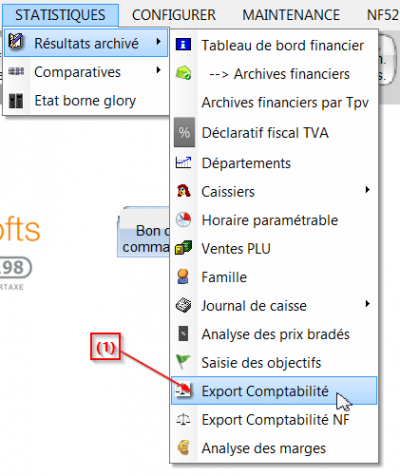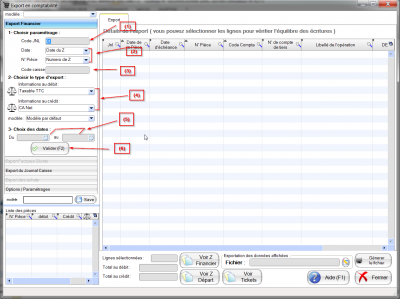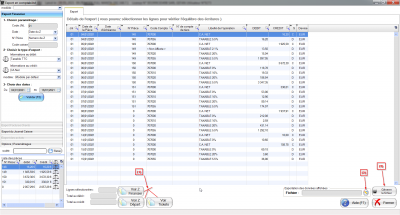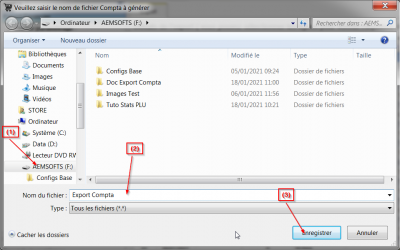Export Comptabilité
ACCES : Il est possible de créer depuis le logiciel Store-Pos via le le module “Export Comptabilité”, un fichier qui regroupe les écritures comptables générées par les données financières.
Ce fichier sera intégré dans votre comptabilité ou par votre comptable et vous évitera de saisir manuellement ces écritures comptables. Différentes comptabilités sont compatibles avec notre solution et cette procédure vous indiquera comment procéder.
(1) Vous pouvez accéder à l'export comptable en cliquant sur le menu déroulant “STATISTIQUES → “Résultats archivés” → “Export Comptabilité” Comme indiqué sur la capture N°1 :
PARAMETRES : Veuillez vous référer, si nécessaire, à la capture d'écran N°2 située en-dessous pour une compréhension simplifiée .
(1) Entrez votre code de Journal de Comptabilité dans cette case.
(2) Choisissez en cliquant sur le menu déroulant entre les différents types de dates possibles.
(3) Renseignez le code caisse dans cette case (optionnel)
(4) Choisissez le type d'export que vous souhaitez réaliser en cliquant sur les menus déroulants.
ATTENTION, les informations demandées au débit et au crédit doivent être différentes.
(5) Sélectionnez les dates voulues en cliquant sur l'icône de calendrier puis en cliquant sur la date dans la fenêtre qui s'ouvrira.
(6) Cliquez enfin sur valider afin d'afficher le rapport.
CONSULTATION : Comme précédemment la capture d'écran N°3(a) est disponible en dessous afin de clarifier les explications écrites.
(1) Cliquez sur ces boutons afin de consulter le “Z financier”, le “Z par Département” ou encore les “tickets” liés à votre recherche.
(2) Une fois votre recherche terminée, il vous faudra appuyer sur ce bouton afin de déterminer le nom du fichier ainsi que l'endroit où vous voulez le transférer. (Vous pouvez vous référer à la capture d'écran N°3(b) pour de plus ample indications)
(3) Une fois l'étape 2 terminée, il ne vous reste plus qu'à cliquer sur le bouton “Générer le fichier” afin que votre fichier soit envoyé avec le nom et vers le dossier préalablement renseignés.
Enregistrer-sous :
(1) : Cliquez sur l'endroit où vous souhaitez envoyer le fichier.
(2) : Renseignez le nom du fichier.
(3) : Cliquez sur “enregistrer” une fois les étapes une et deux finalisées.